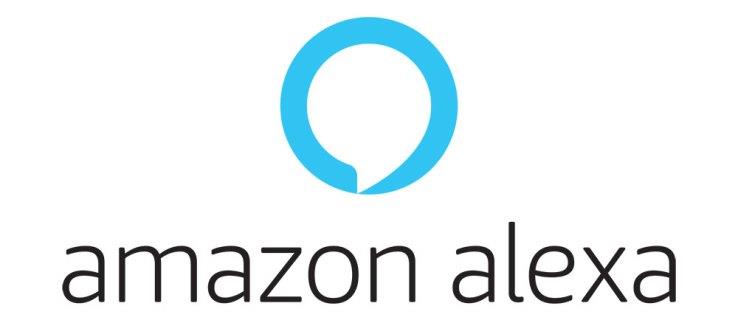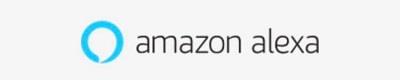Hoewel sommige mensen denken dat Alexa Intruder Alert een uitstekende inspiratiebron is voor het maken van grappen en memes, is het een handige functie. Indringerwaarschuwing lijkt iets uit een sciencefictionfilm, en het is een kleine revolutie als het om onze veiligheid gaat.
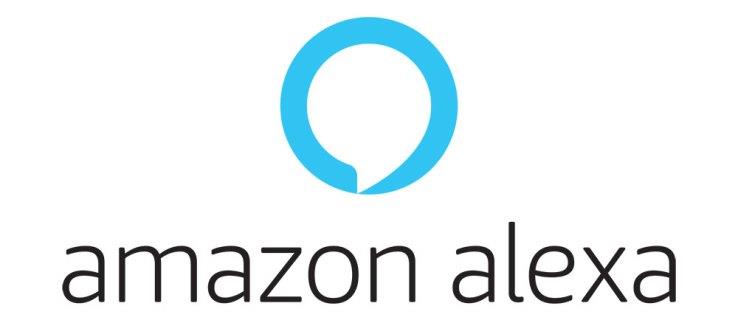
Deze functie is een enorme stap voorwaarts als het gaat om de veiligheid van uw gezin. We laten u zien hoe u Indringerwaarschuwing instelt, zodat u ongewenste bezoekers kunt afschrikken.
Indringerwaarschuwing instellen
U kunt een indringerwaarschuwing eenvoudig en binnen een paar seconden instellen. Je zou het moeten doen via de Alexa-app; het werkt hetzelfde als elke andere routine. Het grootste nadeel is dat dit niet werkt als je niet thuis bent, omdat het een spraakgestuurde melding is. Je zet het aan met een specifieke zin.
Het betekent dat je moet weten dat er iemand in huis is om het alarm te activeren. Laten we ter zake komen.
- Open de Alexa-app en open het menu.
- Tik op de routines.
- Voeg een nieuwe routine toe door op het Plus-pictogram te tikken of te klikken.
- Schrijf nu de zin op waarmee je deze routine wilt activeren. U kunt bijvoorbeeld schrijven: "Alexa, indringerwaarschuwing", of iets dergelijks.
- Nu is het tijd om de actie toe te voegen die je Alexa wilt laten doen.
- Ga naar het Smarthome en selecteer de opties die je wilt gebruiken.
- U kunt zelfs een zin instellen die u wilt laten zeggen. Iets als "Ga mijn huis uit!" lijkt passend.
- Tik op de knop Opslaan.
Een van de beste dingen van Intruder Alert is dat het zeer aanpasbaar is. Je mag de acties kiezen die Alexa moet uitvoeren. Je kunt ervoor zorgen dat de lichten aan gaan, specifieke geluiden maken, enz. Als je iemand weg wilt jagen, kun je hem zo instellen dat de lichten om de paar seconden aan en uit gaan.
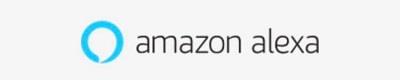
Je kunt Alexa ook luide muziek laten spelen of alles laten zeggen wat je maar wilt. Alles hangt af van het effect dat je wilt bereiken, dus het is essentieel om iets te kiezen waarvan je denkt dat het goed zou kunnen werken.
Misschien heb je een video gezien waarin Alexa zegt: ik ga de politie bellen! Dat kan ook. Houd er echter rekening mee dat het apparaat alleen de zin zegt, maar de politie niet belt. Toch is deze zin meestal voldoende om potentiële inbrekers af te schrikken.
Nog één ding: als je kinderen hebt, moet je je misschien voorbereiden op een bepaalde situatie. Als ze een meme zien over de Alexa-indringerwaarschuwing, willen ze die misschien thuis proberen.
Daarom raden we je aan om ze er een paar keer mee te laten spelen. Als ze zien hoe het werkt, zal het voor hen geen uitdaging meer zijn en zullen ze er uiteindelijk mee stoppen.

Alexa Guard-modus
Als je wilt dat je huis beschermd blijft als er niemand is, raden we je aan de Alexa Guard-modus te activeren. Daarvoor heb je Amazon Echo-speakers nodig, want die kunnen geluiden detecteren, zoals het breken van ruiten. Amazon Echo-luidsprekers kunnen een uitstekend huisbeveiligingssysteem zijn als je ze kunt verbinden met je smartphone.
U kunt instellen welke geluiden u wilt dat ze controleren. Het kan van alles zijn, van trappen tot kloppen of dingen breken. Als je een slim huis hebt, kun je Echo-speakers aan andere apparaten koppelen, waardoor ze automatisch het licht aan doen of rare geluiden gaan maken.
Je Echo-speakers kunnen je nog steeds helpen, zelfs als je geen smart home hebt. Verbind ze met je smartphone en ze sturen je een dringende melding zodra ze iets verdachts oppikken. U kunt dan naar huis komen of uw buren bellen en hen vragen de situatie te controleren. Je kunt ook de politie bellen, zodat ze er zijn voordat je terugkomt.
Als je de Alexa-bewakingsmodus wilt inschakelen, hoef je alleen maar te zeggen: "Alexa, ik ga weg." Vanaf dat moment houdt het slimme systeem je huis in de gaten.
Let op je veiligheid
Tegenwoordig kunnen we onszelf en onze gezinnen beschermen zonder te hoeven investeren in dure beveiligingssystemen. We raden u aan om zo snel mogelijk een indringerwaarschuwing in te stellen als u denkt dat iemand uw huis wil binnendringen. Het activeren van de Guard-modus is misschien ook een goed idee.
Heb je de Indringerwaarschuwing al geprobeerd? Vond je het nuttig? Is dat iets dat je zou willen verbeteren als je de kans had? Geef ons je twee cent in de comments hieronder.